Google Chrome एक अद्भुत वेब ब्राउज़र है और यह अपनी उत्कृष्टता साबित करना जारी रखता है। यह एक ही समय में कई Google खातों में साइन इन करने देता है और इन सभी खातों को निर्बाध रूप से संचालित किया जा सकता है। हालाँकि, Google खाता इनमें से किसी एक खाते को डिफ़ॉल्ट खाते के रूप में पहचानता है और इसे हर बार डिफ़ॉल्ट रूप से खोलता है। तो अगर आप उस एक खाते में फंसने पर थोड़ा चिढ़ जाते हैं कि आप डिफ़ॉल्ट होने का ज्यादा इस्तेमाल नहीं करते हैं आपके Google Chrome में Google खाता, आपको यह जानकर प्रसन्नता होगी कि हमारे पास इसके लिए बिल्कुल सही समाधान है आप।
इस लेख में, हम आपको सरल चरणों में बताते हैं कि कैसे आप आसानी से अपना डिफ़ॉल्ट Google खाता बदल सकते हैं। याद रखें, कोई सीधा बटन क्लिक नहीं है जो आपको डिफ़ॉल्ट खाता बदलने देता है, लेकिन आप सभी से लॉग आउट करके ऐसा कर सकते हैं लॉग-इन खाते और फिर उस खाते में लॉग इन करके जिसे आप पहले डिफ़ॉल्ट के रूप में सेट करना चाहते हैं, और फिर अन्य सभी में लॉग इन करके हिसाब किताब।
Google Chrome में डिफ़ॉल्ट Google खाता बदलने के चरण
चरण 1: प्रक्षेपण गूगल क्रोम और पर क्लिक करें प्रोफ़ाइल छवि आइकन पर शीर्ष दायां कोना खिड़की का।
अगले के रूप में, पर क्लिक करें सभी खातों से साइन आउट करें बटन।
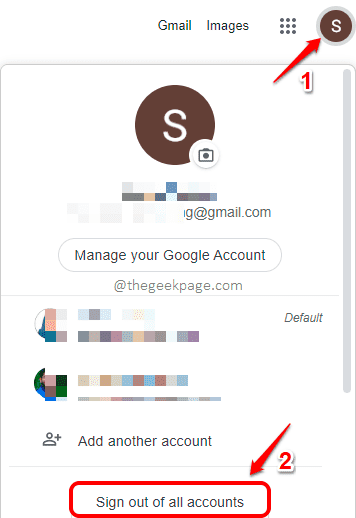
चरण 2: अगले पेज पर, पर क्लिक करें फिर से साइन इन करें बटन।
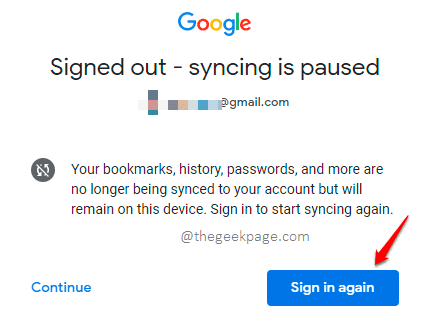
चरण 3: पर क्लिक करें अगला पृष्ठ पर बटन जो अनुसरण करता है।
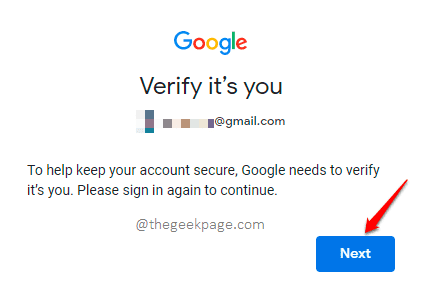
चरण 4: यदि सूचीबद्ध Google खाता वह Google खाता है जिसे आप अपने डिफ़ॉल्ट खाते के रूप में सेट करना चाहते हैं, तो बस पासवर्ड दर्ज करें और एंटर कुंजी दबाएं।
यदि यह एक अलग खाता है जिसे आप डिफ़ॉल्ट के रूप में सेट करना चाहते हैं, तो पर क्लिक करें नीचे का तीर जैसा कि नीचे स्क्रीनशॉट में दिखाया गया है।
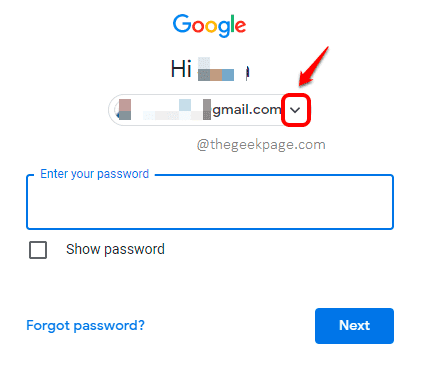
चरण 5: में एक खाता चुनें पृष्ठ, यदि आपका इच्छित डिफ़ॉल्ट खाता मौजूद है, तो बस उस पर क्लिक करें। वरना, बटन पर क्लिक करें दूसरे खाते का उपयोग करें.
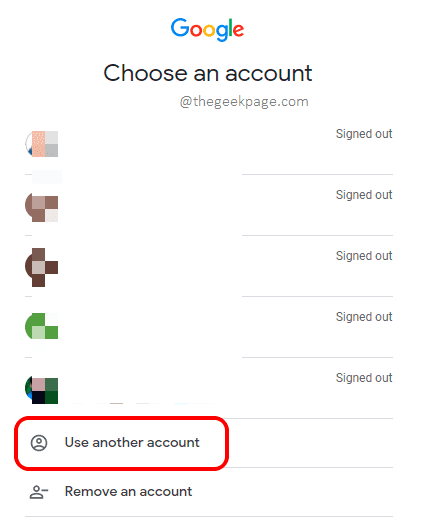
चरण 6: साइन इन पेज पर, दर्ज करें ईमेल आईडी डिफ़ॉल्ट खाते का और पर क्लिक करें अगला बटन।
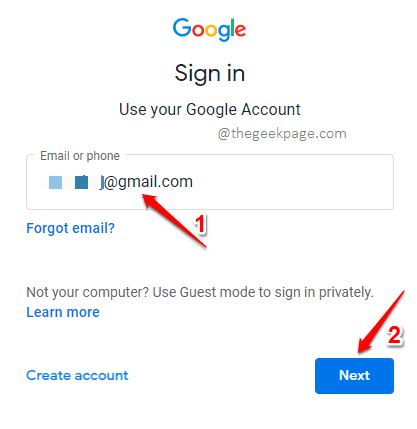
चरण 7: अंत में, टाइप करें पासवर्ड और मारो अगला लॉग इन करने के लिए बटन।
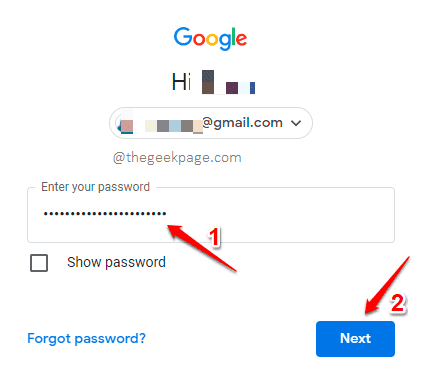
चरण 8: आप अगले चरण में अन्य खातों में भी साइन इन कर सकते हैं। लेकिन आपने जिस पहले खाते में लॉग इन किया है, वह डिफ़ॉल्ट होगा।
यदि आप पर क्लिक करते हैं प्रोफ़ाइल आइकन छवि एक बार फिर, आप देख सकते हैं कि जिस मेल आईडी/खाते में आपने पहले लॉग इन किया था वह अब आपके डिफ़ॉल्ट खाते के रूप में सेट हो गया है। आनंद लेना!
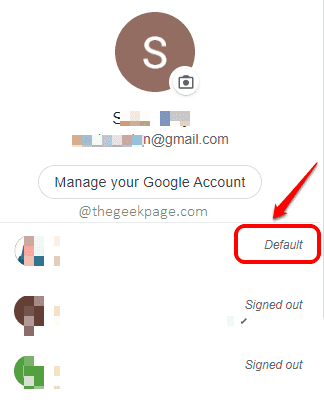
कृपया हमें टिप्पणियों में बताएं कि क्या आपको लेख उपयोगी लगा।

